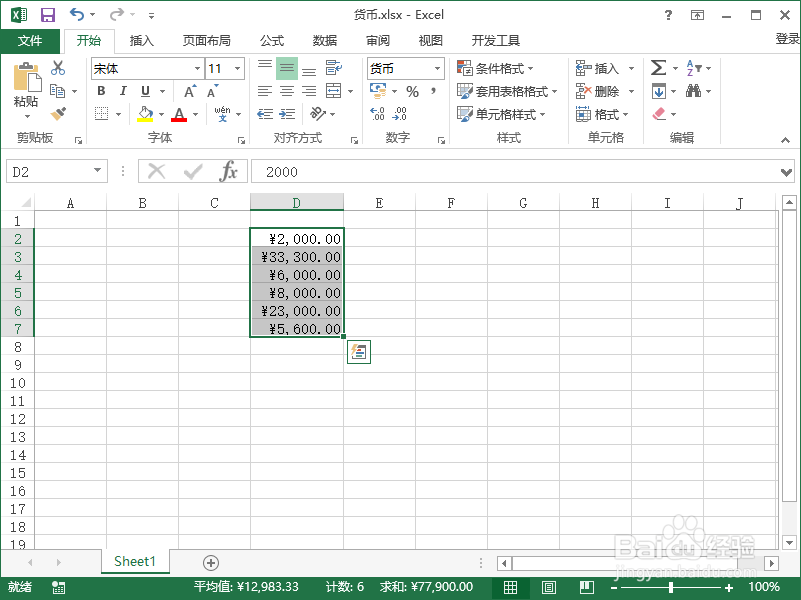1、一、在电脑桌面的Excel2013工作簿程序图标上双击鼠标左键,将其打开运行。并打开需要进行编辑的Excel表格文件。如图所示;

2、二、在打开的Excel2013工作薄窗口中,选中需要转换的单元格,点击鼠标右键,在弹出的菜单选项中点击“设置单元格格式”选项。如图所示;
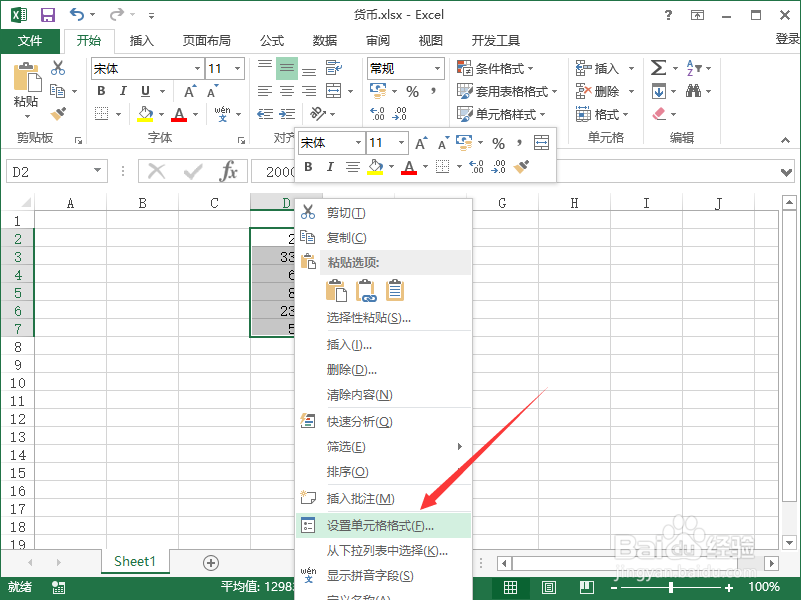
3、三、点击“设置单元格格式”选项后,这个时候会弹出“设置单元格格式”选项对话框。如图所示;
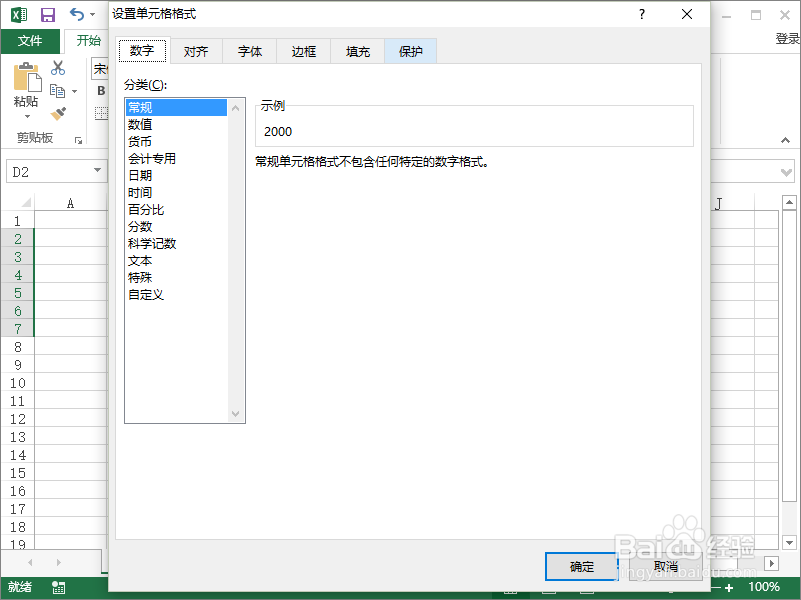
4、四、在“设置单元格格式”选项对话框中,选择“数字”选项卡。如图所示;
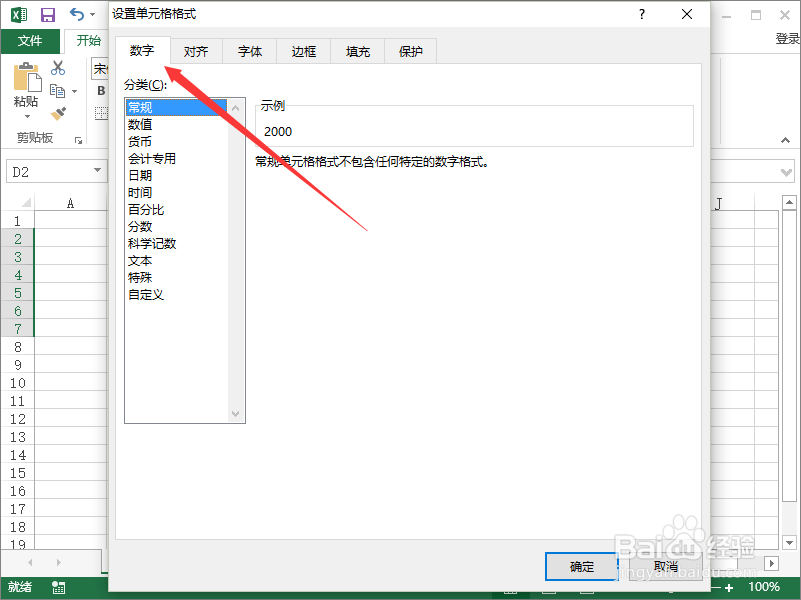
5、五、在“数亨蚂擤缚字”选项卡的“分类”中选择“货币”,货币符号中选择“¥”,负数中选择“¥-1,234,10”。然后再点击“确定”按钮。如图所示;
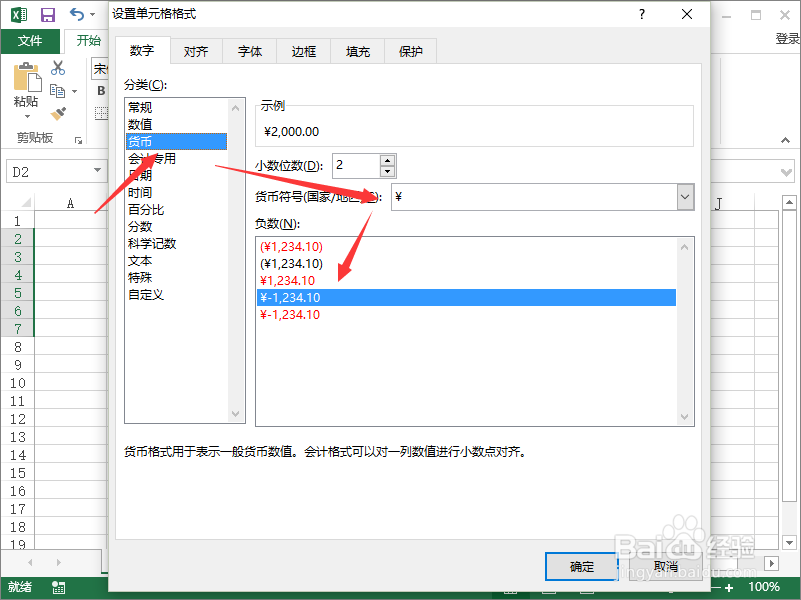
6、六、回到Excel编辑区域,即可看到编辑货币格式后的效果。如图所示;